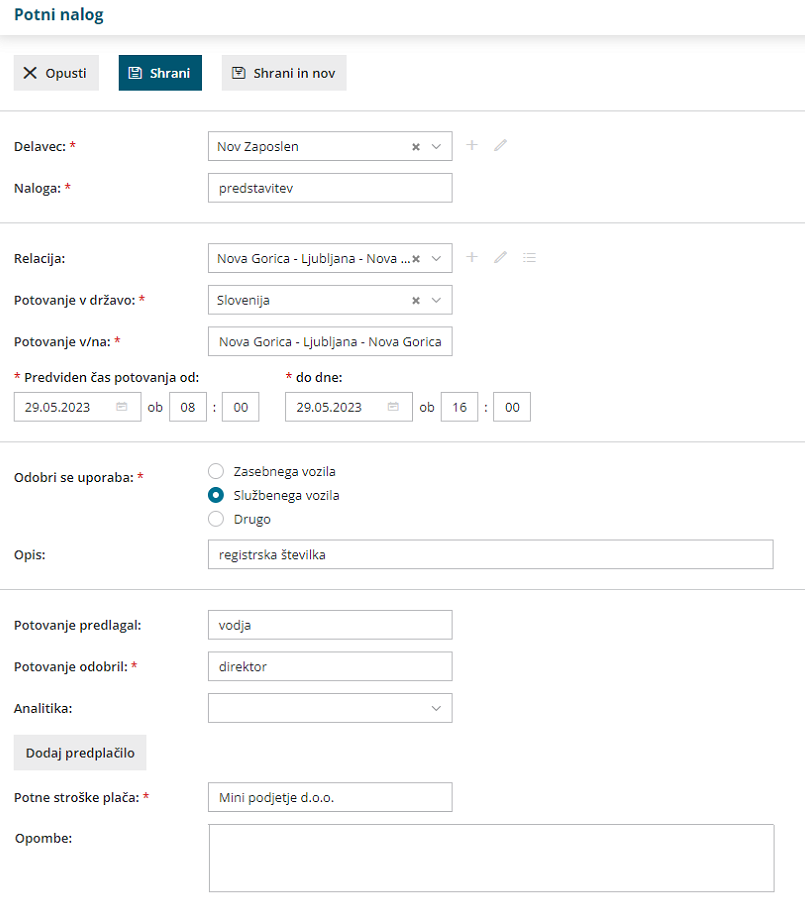Navodilo velja za vnos potnega naloga za delavca.
- V meniju Poslovanje > Potni nalogi kliknemo Nov.
- Program odpre okno za vnos potnega naloga.
- Na spustnem seznamu izberemo Delavca. Delavca predhodno vnesemo v šifrant delavcev.
- Če delavca nimamo vnesenega, ga dodamo s klikom na
 oziroma uredimo obstoječega s klikom na
oziroma uredimo obstoječega s klikom na  .
.
- Če delavca nimamo vnesenega, ga dodamo s klikom na
- Po izbiri delavca program predlaga podatke iz prejšnjega naloga potnega naloga za istega delavca. Predlagane podatke lahko ročno uredimo oziroma popravimo.
- V polje Naloga vpišemo namen službene poti.
- Na spustnem seznamu izberemo Relacijo.
- Če na spustnem seznamu ni želene relacije, jo lahko:
- dodamo s klikom na
 (plus),
(plus), - uredimo obstoječo s klikom na
 (svinčnik).
(svinčnik). - S klikom na
 (pregled), program prikaže okno z že vnesenimi relacijami.
(pregled), program prikaže okno z že vnesenimi relacijami.
- dodamo s klikom na
- Če na spustnem seznamu ni želene relacije, jo lahko:
- V polju Potovanje v državo program predlaga državo izbranega cilja relacije.
- Državo lahko spremenimo. Podatek vpliva na obračun dnevnic.
- V sistem so vnesene zakonsko veljavne vrednosti dnevnice za vse države sveta.
- Če države ni na spustnem seznamu, izberemo Druge države.
- V polje Potovanje v/na program prepiše relacijo. Zapis lahko tudi ročno urejamo.
- V polje Predviden čas potovanja od - do vnesemo predviden datum in uro odhoda ter datum in uro prihoda.
- V polju Odobri se uporaba izberemo vrsto prevoza. Izbiramo med uporabo:
- Zasebnega vozila.
- Službenega vozila.
- Drugim prevoznim sredstvom.
- V polje Opis vnesemo registrsko številko zasebnega oziroma službenega vozila oziroma oznako drugega prevoznega sredstva.
- V polje Potovanje predlagal vnesemo osebo, po čigavem nalogu gre zaposleni na službeno pot.
- V polje Potovanje odobril vnesemo osebo delodajalca, ki je potni nalog odobrila. Podatek je obvezen.
- Če imamo v Šifrantu > Analitike vneseno analitiko, lahko v polju Analitika, na spustnem seznamu izberemo želeno analitiko.
- S klikom na Dodaj predplačilo vnesemo znesek, ki ga je delavec prejel za predplačilo.
- Vnesemo podatek Potne stroške plača.
- Vpišemo morebitne Opombe.
- Po končanem vnosu podatkov kliknemo na Shrani.
- Če želimo potni nalog shraniti in pripraviti novega, kliknemo na Shrani in nov.
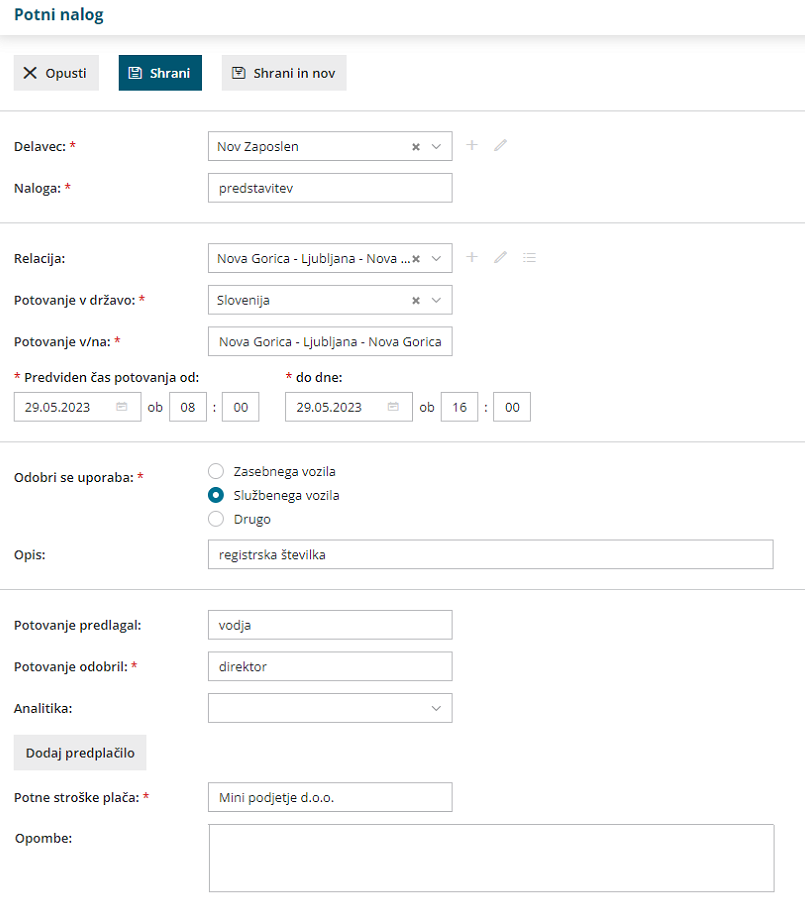
- Če želimo potni nalog shraniti in pripraviti novega, kliknemo na Shrani in nov.
Kaj program pripravi?
- Ko nalog shranimo, dobi status Osnutek, ki še nima številke.
- Številko dobi šele s klikom na Izstavi, s čimer nalog dobi status Izstavljen. Izstavljen potni nalog je pripravljen za tiskanje.
- Pri vnosu prvega naloga vnesemo prvo številko naloga. Program številči potne naloge je odvisno od nastavitev načina številčenja: po delavcih ali zaporedno.
Kako obračunamo potni nalog lahko preberete tukaj.

 oziroma uredimo obstoječega s klikom na
oziroma uredimo obstoječega s klikom na  .
.  (plus),
(plus), (svinčnik).
(svinčnik). (pregled), program prikaže okno z že vnesenimi relacijami.
(pregled), program prikaže okno z že vnesenimi relacijami.